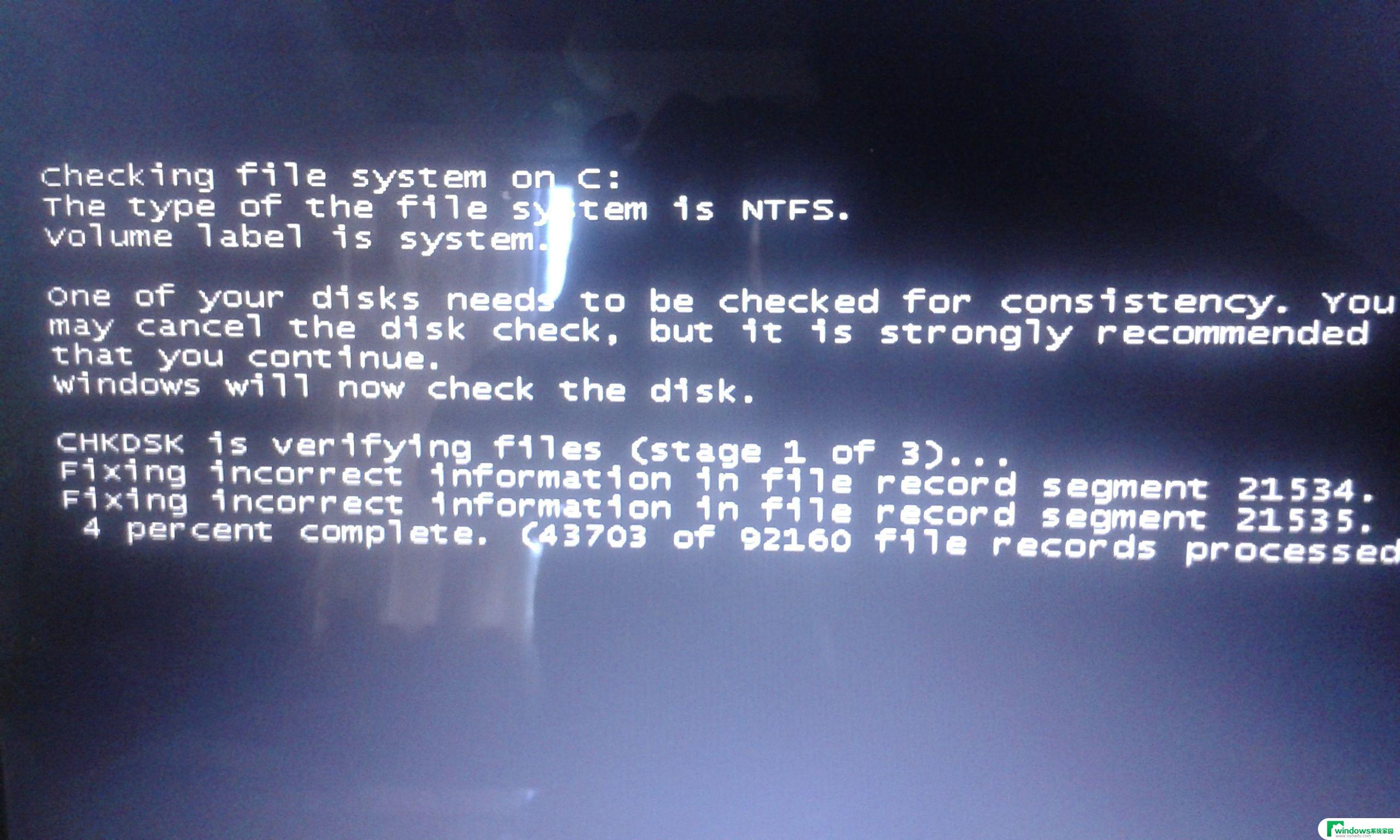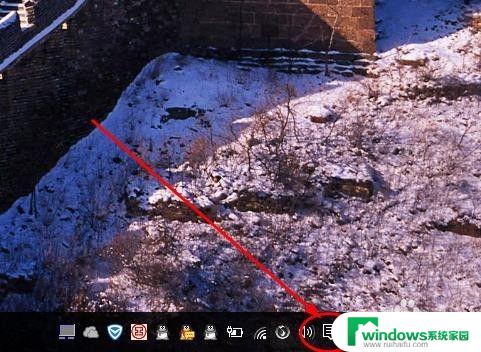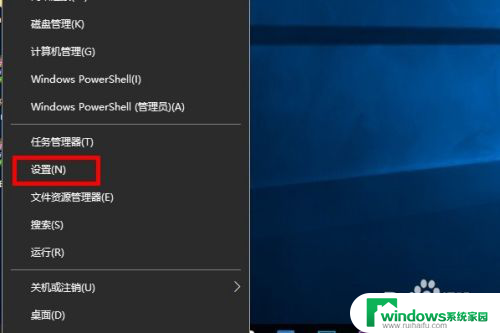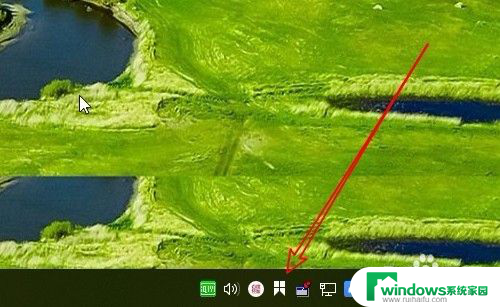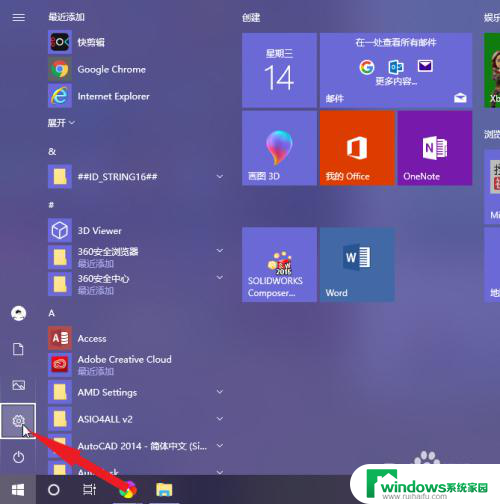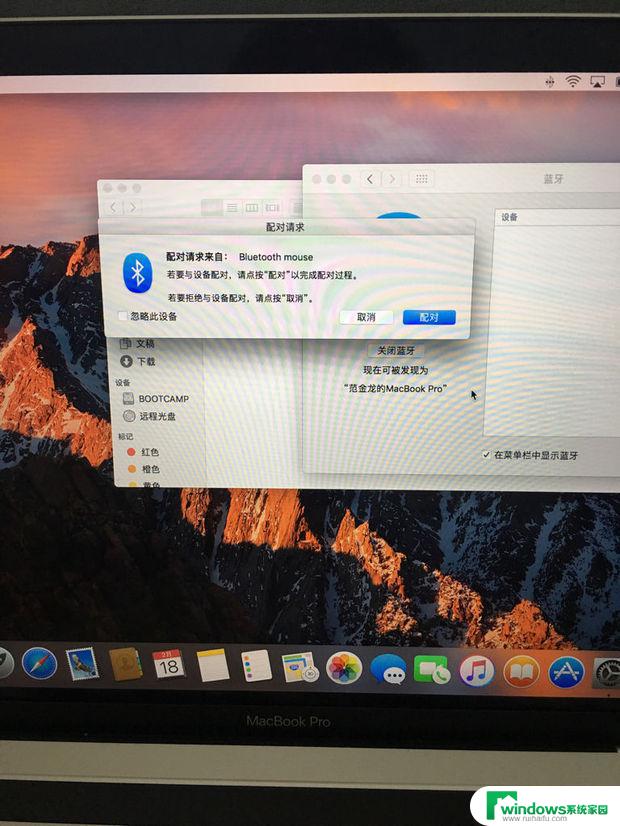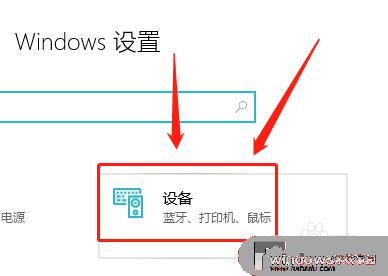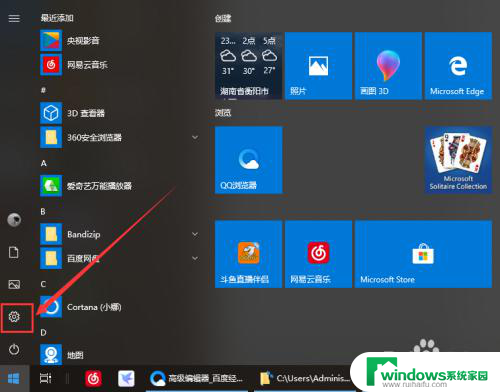win10笔记本鼠标光标怎么换 电脑Win10系统怎么修改鼠标指针
更新时间:2024-05-25 13:33:38作者:jiang
Win10系统作为目前最流行的操作系统之一,拥有许多个性化设置功能,其中修改鼠标指针的样式是许多用户经常需要调整的一个设置。在Win10笔记本上,如果想要更换鼠标光标的样式,只需要简单的几步操作即可实现。通过修改鼠标指针,不仅可以让我们的电脑界面更加个性化,还能提高我们的使用体验。接下来让我们一起来了解如何在Win10系统中修改鼠标指针的方法。
方法如下:
1.在键盘上按下【win】,调出开始界面。然后点击【设置】
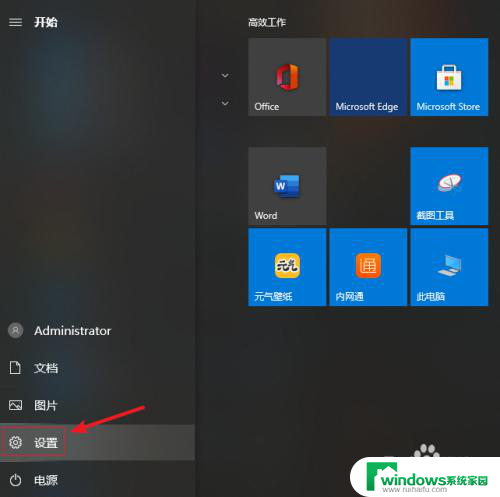
2.进入设置界面,选择【设备】
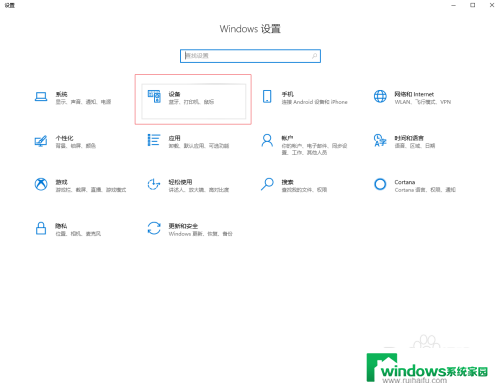
3.在设置界面左侧选择【鼠标】,然后在右侧点击【其他鼠标选项】
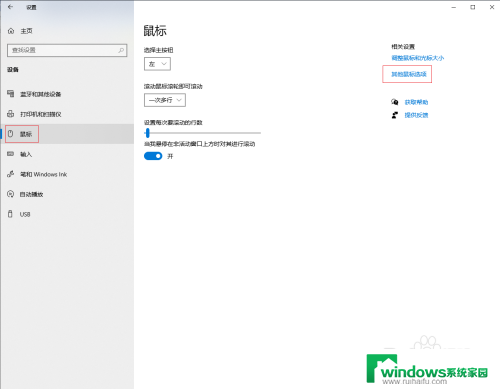
4.在以下界面选择【指针】
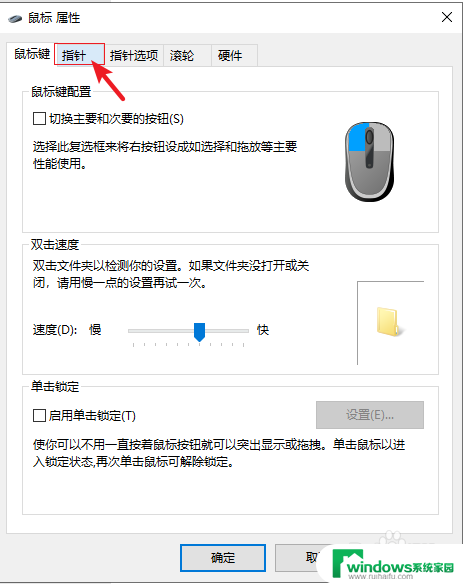
5.在自定义下选择想要更换的指针,然后点击【确定】即可
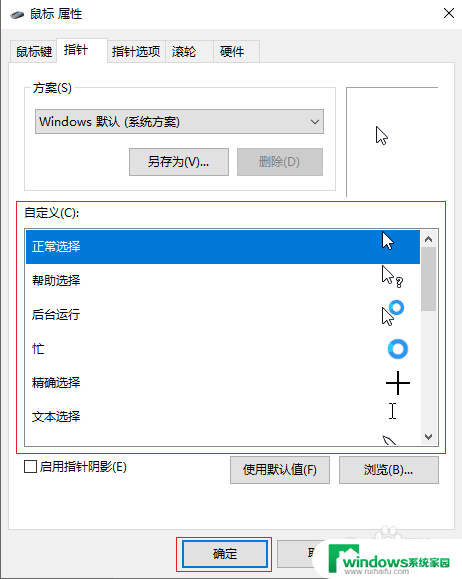
以上就是win10笔记本鼠标光标如何更换的全部内容,如果您遇到相同问题,可以参考本文中介绍的步骤进行修复,希望对大家有所帮助。